Как да се определи Frozen App Store проблеми на вашия Mac
Приложението App Store на вашия Mac е място, където можете да намерите и изтеглите нови и стари приложения за вашето устройство. Макар че това не се случва през цялото време, понякога App Store се заби в точка без причина. Може би изтеглянето е на пауза и то просто не се движи напред, или може би магазин просто не показва нищо на екрана си. Може да има няколко причини, поради които това се случва.
Ето няколко начина за отстраняване на замразените проблеми в App Store на Mac:
Принудително излизане от App Store от прозореца за излизане от сила
Ако App Store е замръзнал и не ви позволява да правите нищо с него, можете да го накарате да се откаже, за да се затвори напълно и след това да го стартирате отново от Launchpad или Dock.
1. Уверете се, че App Store все още е отворен на Mac.
2. Натиснете клавишите "Command + Option + Esc", за да изведете прозореца на излизане от сила.
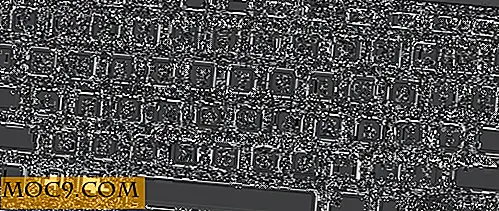
3. Когато се отвори прозорецът, изберете "App Store" като приложение, което трябва да се затвори, и след това кликнете върху "Force Quit", за да излезете напълно от приложението.

4. Системата ще затвори приложението дали е отзивчива или не.
Сега можете да го стартирате отново и да видите дали работи.
Принудително прекратяване на магазина за приложения от док
Съществува и начин да откажете App Store от Dock, както е показано по-долу.
1. Уверете се, че App Store е отворен на Mac.
2. Задръжте натиснат клавиша "Option" на клавиатурата и кликнете с десния бутон на мишката върху иконата App Store в Dock. Ще видите, че опцията "Quit" се е превърнала в "Force Quit". Кликнете върху нея и App Store ще напусне.

Той вече няма да остане отворен на вашия Mac и можете да го стартирате отново, за да видите дали горепосоченият метод е поправил проблема за вас.
Умъртвяване на процеса на App Store чрез използване на монитор на дейности
В случай че по някаква причина не можете да направите горните методи, можете да използвате приложението Монитор на активността на вашия Mac, за да откажете напускането на App Store.
1. Стартирайте монитор на дейности на вашия Mac.
2. Щракнете върху раздела "CPU" в горната част, за да отидете на опциите на процесора, ако все още не сте там.
Веднъж там, намерете процеса "App Store" и кликнете върху него, за да го изберете. След това кликнете върху иконата "X" в горната част, за да излезете от избрания процес.

3. Ще бъдете попитани дали наистина искате да напуснете избрания процес. Кликнете върху "Quit".

App Store ще бъде затворен на Вашия Mac и отново ще трябва да го стартирате отново, за да видите дали е бил фиксиран.
Изтриване на файловете за кеш в App Store
Ако напускането на App Store не ви помогне да решите проблемите, можете да опитате да изтриете файловете за кеш в App Store. Тези файлове се използват от App Store, за да ви предоставят бързо съдържание и изтриването им ще го принуди да пресъздаде тези файлове, което може да помогне за отстраняването на проблема. Ето как да направите това:
1. Стартирайте терминала на своя Mac.
2. Когато стартира терминал, въведете следната команда и натиснете Enter. Тя ще ви отведе до временната папка на Mac, където се съхраняват файловете за кеш в App Store.
отвори $ TMPDIR ../ C /

3. Когато се отвори временната папка, ще видите десетки папки с различни имена. Това, което трябва да направите тук, е да намерите папката с име "com.apple.appstore", щракнете с десния бутон на мишката върху нея и изберете "Move to Trash". Това ще изтрие цялата папка на кеша на App Store от Mac.

Вече можете да стартирате отново App Store на вашия Mac, за да видите дали проблемите ви са решени. Това би трябвало да е разрешило проблемите, ако причината е кеш файловете.
заключение
Докато замразените проблеми с App Store са рядкост на Mac, когато те се появяват, те не ви позволяват да изтегляте или актуализирате приложения на Mac. Ръководството по-горе показва някои от възможните начини за отстраняване на проблема, за да имате безпроблемно изживяване при намиране на нови приложения на Mac.







